
- ผู้เขียน John Day [email protected].
- Public 2024-01-30 13:06.
- แก้ไขล่าสุด 2025-01-23 15:12.
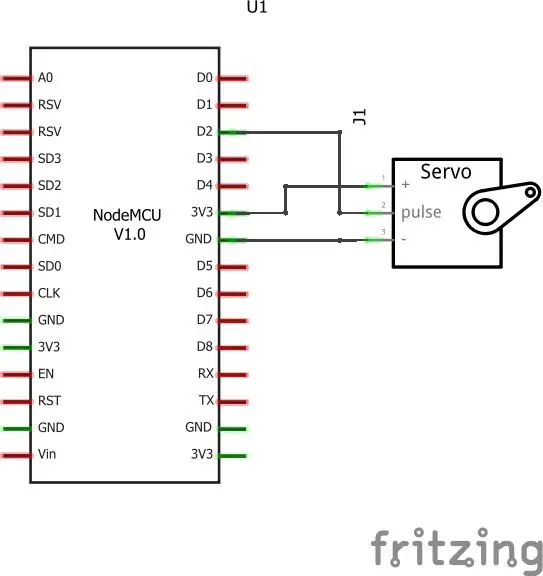
ในบทช่วยสอนนี้ คุณสามารถควบคุมเซอร์โวของคุณโดยใช้แอพ Blynk ใน IOT Platform
ขั้นตอนที่ 1:
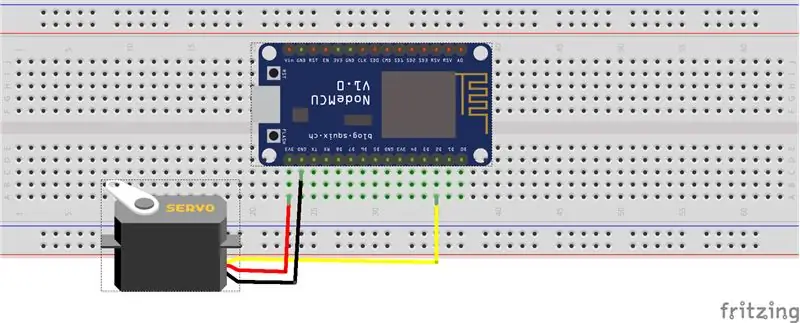
ในบทช่วยสอนนี้ คุณสามารถควบคุมเซอร์โวของคุณโดยใช้แอพ Blynk ใน IOT Platform
ในโครงการนี้คุณต้องมีฮาร์ดแวร์
1. โนเดมคุ
2.เซอร์โว
3.อุปกรณ์เชื่อมต่อ
ซอฟต์แวร์
1. Ardunio
2. แอพ Blynk
บทช่วยสอนนี้ฉันแบ่งออกเป็น 4 Part
ส่วนที่ 1: ฉนวน NodeMCU พร้อมชื่อ wifi และรหัสผ่าน
char ssid = "ชื่อ WIFI ของคุณ";
char pass = "รหัสผ่าน";
อธิบาย: รวมไลบรารี Wifi และชื่อ wifi และรหัสผ่านที่คุณใช้กับอินเทอร์เน็ต
ส่วนที่ 2: ตัวเลือกแอป Blynk
#รวม
#define BLYNK_PRINT ซีเรียล
char auth = "yourAuthkey";
อธิบาย: รวมไลบรารีแอพ blynk และสะท้อนรหัสรับรองความถูกต้องของคุณจากgmail
ส่วนที่ 3: การทำงานของเซอร์โว
#รวม servo.h
เซอร์โวเซอร์โว1;
#define เซอร์โว1พิน D2
อธิบาย: รวมไลบรารีเซอร์โวและสร้างเซอร์โวและตั้งชื่อว่า "เซอร์โว1" และกำหนดพิน NodeMCU เพื่อแนบเซอร์โว
servo1.attach (servo1Pin);
อธิบาย: NodeMCU (A0) จาก 0 ถึง 3.3V ภายใน 10 บิต ADC (ตัวแปลงอนาล็อก - ดิจิตอล) จะสร้างค่าดิจิตอล (จาก 0 ถึง 1023)
servo1Angle = แผนที่ (PotReading, 0, 1023, 0, 180);
อธิบาย: เราควร "แมป" ค่าดิจิทัลนี้ เพื่อให้เอาต์พุตดิจิทัลของ Pulse Width Modulated (PWM) ของพิน D2 จะแตกต่างกันตั้งแต่ 0 ถึง 180 (servo1Angle) และด้วยสัญญาณนี้เซอร์โวจะเปลี่ยนจาก 0 ถึง 180 องศาโดยใช้คำสั่งร้อง
ขั้นตอนที่ 2: ส่วนที่ 4: การสร้างแอป Blynk เพื่อควบคุม Servo Flowing Image
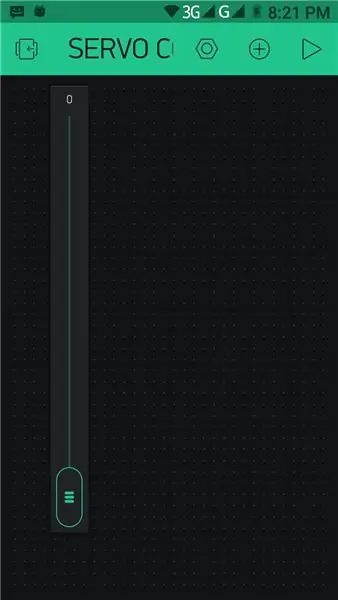
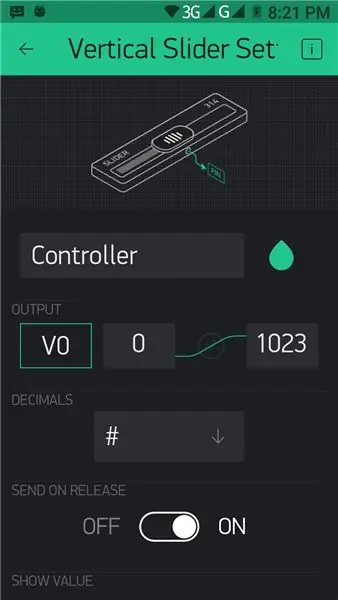
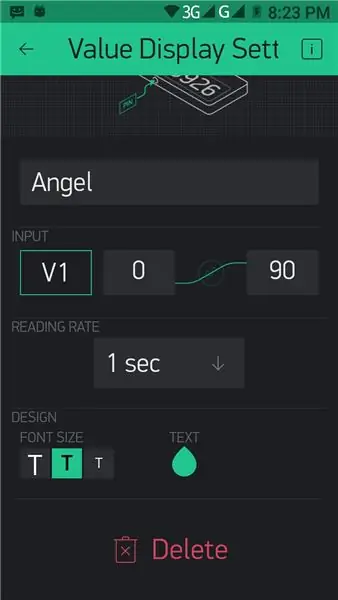
ดาวน์โหลดรหัส คลิกที่นี่
1. Intoduction to nodemcu8266 & Steps to Import ESP Board Libraries2. NodeMCU8266 Basic Project-กะพริบไฟ LED
3. NodeMCU8266 การอ่านแบบดิจิตอล (ปุ่มกด)
4. Analog Data อ่านโดยใช้ NodeMcu8266
5. NodeMcu LED control ใช้ในแอป Blynk ในแพลตฟอร์ม IOT
6. NodeMcu กับ DHT Interface ในแอพ Blynk | บนแพลตฟอร์ม IOT
7.วิธีที่ดีที่สุดในการ nodemcu gps tracker blynk app | ในแพลตฟอร์ม IOT
8. NodeMCU RGB LED | สำหรับผู้เริ่มต้น
แนะนำ:
ติดตาม: ศูนย์สื่อขั้นสูงพร้อม Odroid N2 และ Kodi (รองรับ 4k และ HEVC): 3 ขั้นตอน

ติดตาม: Advanced Media Center พร้อม Odroid N2 และ Kodi (รองรับ 4k และ HEVC): บทความนี้เป็นบทความต่อจากบทความก่อนหน้าของฉันที่ประสบความสำเร็จค่อนข้างมากเกี่ยวกับการสร้างศูนย์สื่ออเนกประสงค์ โดยอ้างอิงจาก Raspberry PI ที่ได้รับความนิยมมากในตอนแรก แต่ ในภายหลัง เนื่องจากไม่มีเอาต์พุตที่สอดคล้องกับ HEVC, H.265 และ HDMI 2.2 จึงมีสวิตช์
รดน้ำต้นไม้ในร่มด้วย NodeMCU, Local Blynk Server และ Blynk Apk, Set Point ที่ปรับได้: 3 ขั้นตอน

รดน้ำต้นไม้ในร่มด้วย NodeMCU, Local Blynk Server และ Blynk Apk, Set Point ที่ปรับได้: ฉันสร้างโปรเจ็กต์นี้เพราะต้นไม้ในร่มของฉันต้องแข็งแรงแม้ในขณะที่ฉันพักร้อนเป็นระยะเวลานาน และฉันชอบแนวคิดที่มี ควบคุมหรืออย่างน้อยก็เฝ้าติดตามเหตุการณ์ที่เป็นไปได้ทั้งหมดที่เกิดขึ้นในบ้านของฉันผ่านทางอินเทอร์เน็ต
ESP8266 NODEMCU BLYNK IOT บทช่วยสอน - Esp8266 IOT โดยใช้ Blunk และ Arduino IDE - การควบคุมไฟ LED ผ่านอินเทอร์เน็ต: 6 ขั้นตอน

ESP8266 NODEMCU BLYNK IOT บทช่วยสอน | Esp8266 IOT โดยใช้ Blunk และ Arduino IDE | การควบคุม LEDs ผ่านอินเทอร์เน็ต: สวัสดีทุกคนในคำแนะนำนี้ เราจะเรียนรู้วิธีใช้ IOT กับ ESP8266 หรือ Nodemcu ของเรา เราจะใช้แอป blynk สำหรับสิ่งนั้น ดังนั้นเราจะใช้ esp8266/nodemcu ของเราเพื่อควบคุมไฟ LED ผ่านอินเทอร์เน็ต ดังนั้นแอป Blynk จะเชื่อมต่อกับ esp8266 หรือ Nodemcu ของเรา
Propagator Thermostat โดยใช้ ESP8266/NodeMCU และ Blynk: 7 ขั้นตอน (พร้อมรูปภาพ)

Propagator Thermostat โดยใช้ ESP8266/NodeMCU และ Blynk: ฉันเพิ่งซื้อเครื่องขยายพันธุ์แบบใช้ความร้อน ซึ่งจะช่วยให้เมล็ดดอกไม้และผักของฉันงอกในช่วงต้นฤดูกาล มันมาโดยไม่มีเทอร์โมสตัท และเนื่องจากเทอร์โมสแตทค่อนข้างแพง ฉันจึงตัดสินใจทำเอง ตามที่ฉันต้องการใช้
Quadcopter พร้อม Nodemcu และ Blynk (ไม่มี Flight Controller): 5 ขั้นตอน (พร้อมรูปภาพ)

Quadcopter With Nodemcu and Blynk (Without Flight Controller): สวัสดีทุกคน.การค้นหาเพื่อสร้างเสียงพึมพำโดยไม่มีตัวควบคุมการบินสิ้นสุดที่นี่ ฉันกำลังสร้างเสียงพึมพำสำหรับโครงการของฉันซึ่งเกี่ยวข้องกับการอยู่รอด ฉันท่องเน็ตข้ามคืนเพื่อให้ทำงานได้โดยไม่ต้อง ผู้ควบคุมการบินและรู้สึกผิดหวังมาก
